win10关闭安全中心方法是什么呢,首先用户进入设置中,找到更新和安全选项,在这里用户可以很方便的进行关闭安全中心,然后找到Windows安全中心,接着需要点击打开病毒和威胁防护的选项,然后用户只需要把所有的保护功能关闭即可。下面就是具体的win10关闭安全中心方法介绍得相关内容。
win10关闭安全中心方法是什么
1、首先点击开始菜单图标,再点击设置选项。
2、然后我们再点击更新与安全选项。
3、然后我们在左侧找到Windows安全中心,点击选择。
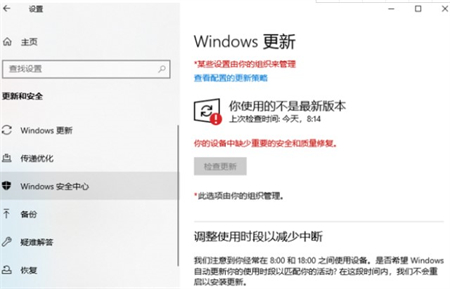
4、然后在右侧找到打开Windows安全中心,
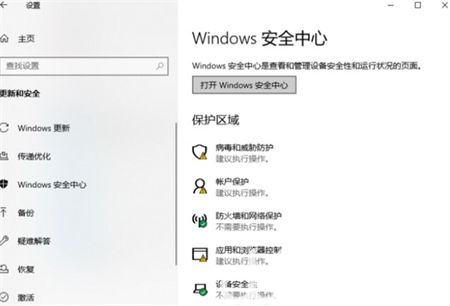
5、在这个界面点击打开病毒和威胁防护的选项。
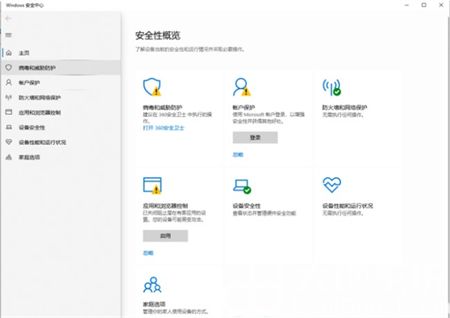
6、然后在里面把所有的保护功能关闭即可。
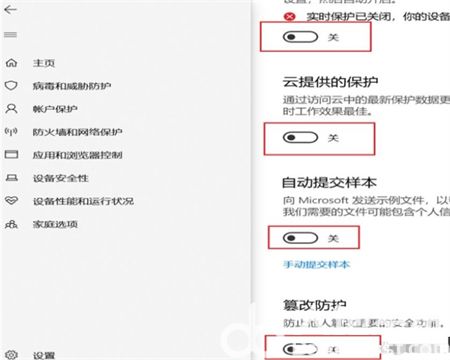
通过以上操作方法就是win10关闭安全中心方法是什么的方法了,希望可以帮到大家。

大小:1.11 MB

大小:5.1M

大小:
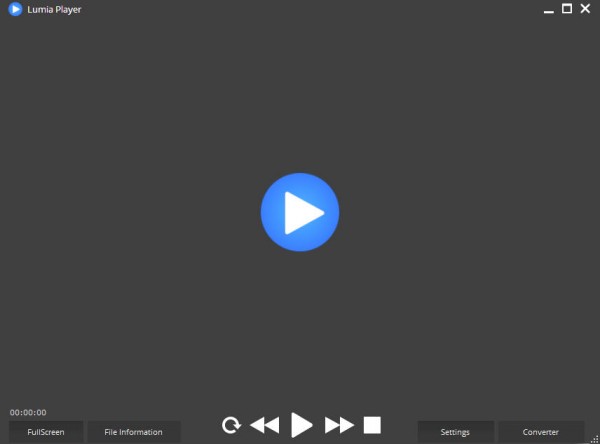
大小:2.2M
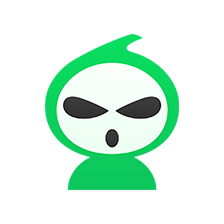
大小: